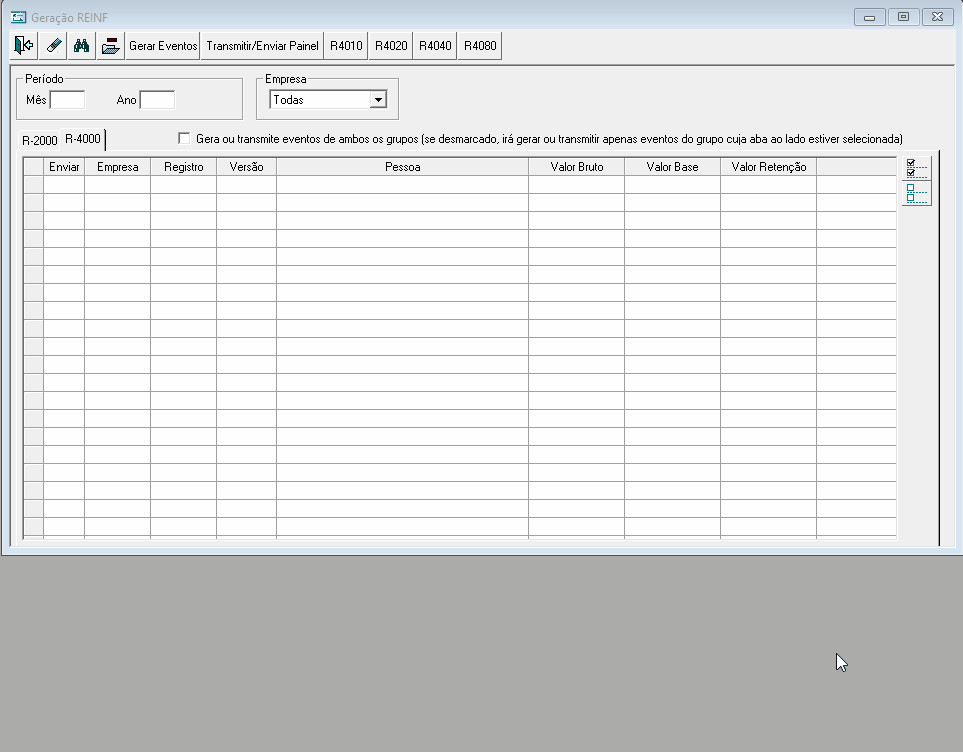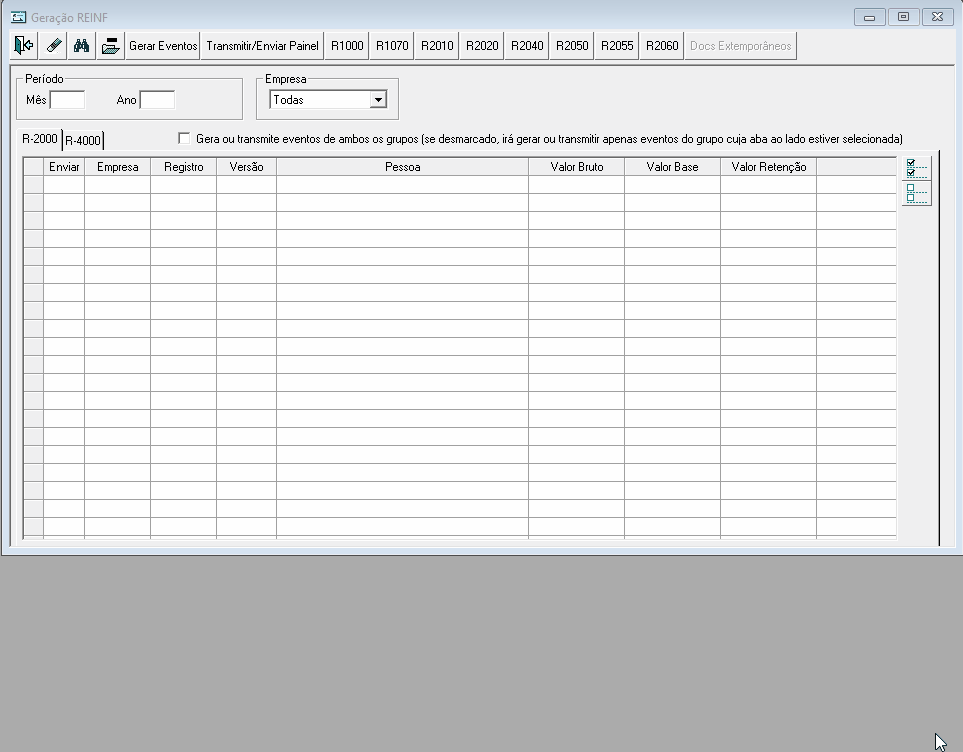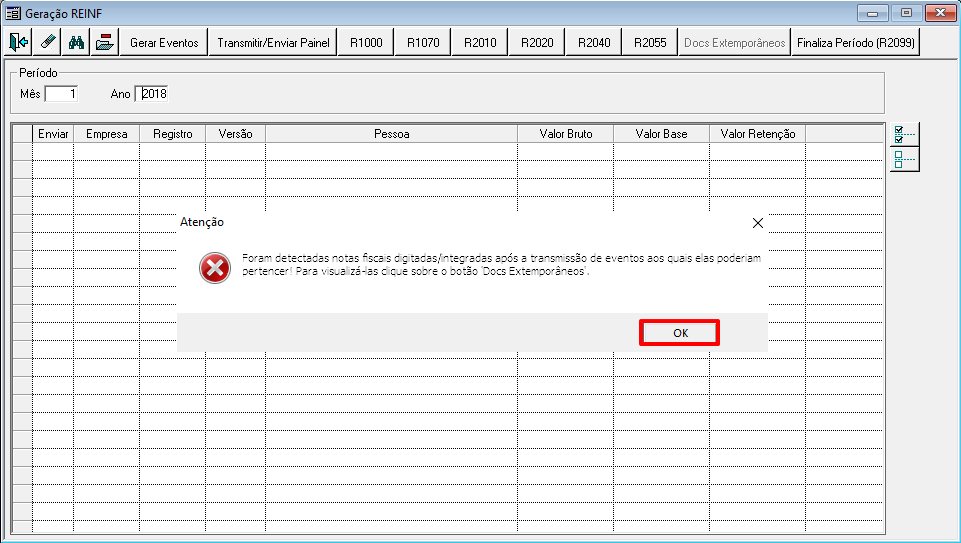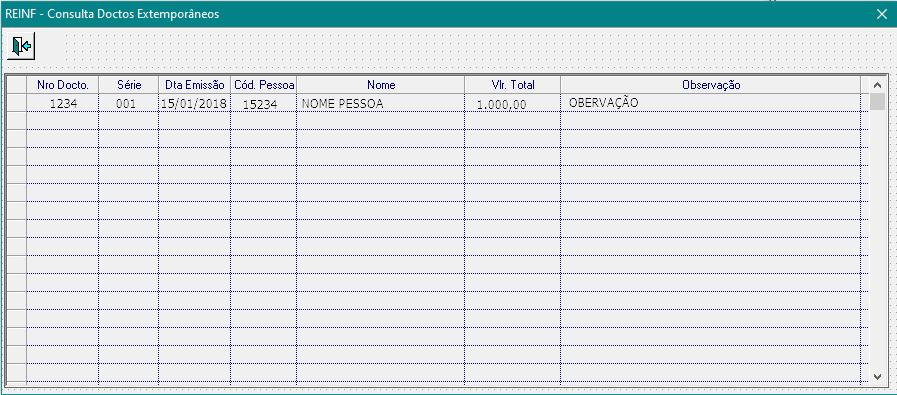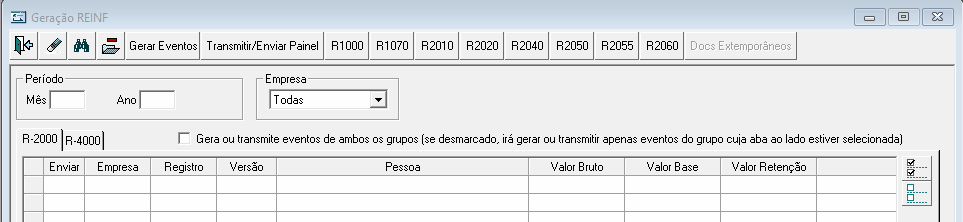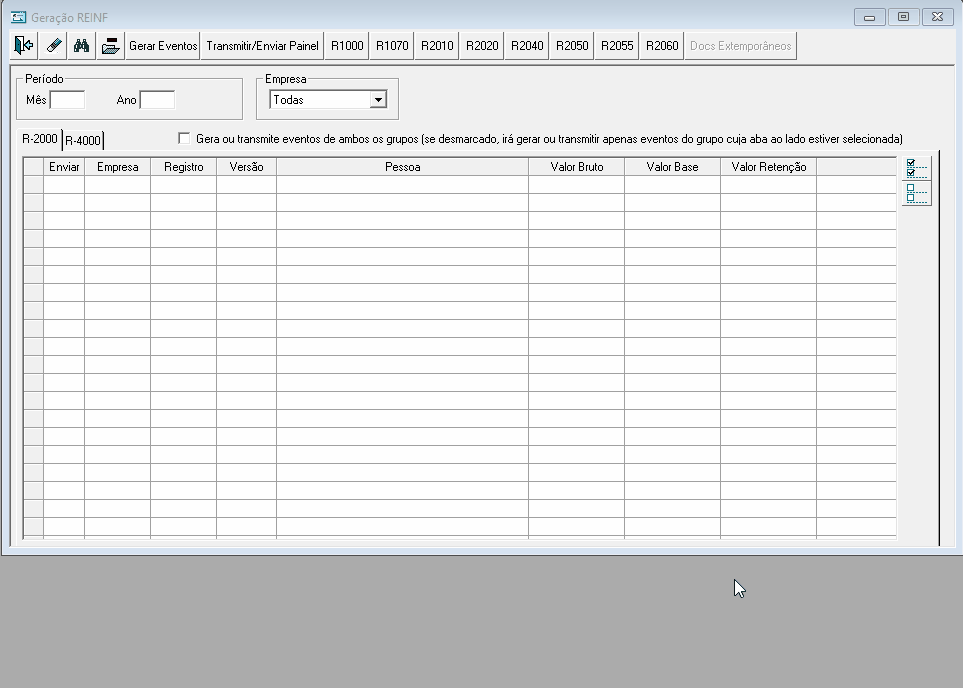CONTEÚDO
- Visão Geral
- Exemplo de utilização
- Tela GERAÇÃO REINF
- Outras Ações / Ações relacionadas
- Tela GERAÇÃO REINF
- Principais Campos e Parâmetros
- Tabelas utilizadas
- Assuntos Relacionados
01. VISÃO GERAL
A Escrituração Fiscal Digital de Retenções e Outras Informações Fiscais – EFD REINF, tem por objeto a escrituração dos pagamentos relacionados, rendimentos e retenções do contribuinte, exceto retenções relacionadas exceto retenções relacionadas ao trabalho.
02. EXEMPLO DE UTILIZAÇÃO
...
Realizar as parametrizações necessárias para esta atividade. Consulte a documentação.
Passo a Passo
| Informações |
|---|
| icon | false |
|---|
| title | Transmissão |
|---|
|
| Expandir |
|---|
| title | Clique aqui para transmitir os eventos do período |
|---|
| TransmissãoAcesse a aplicação e |
|
...
digite o Período (Mês e Ano) a ser gerado. Em seguida, clique no botão Localizar. |
|
...
03. TELA XXXXX
Outras Ações / Ações relacionadas
...
04. TELA XXXXX
Principais Campos e Parâmetros
...
| Card documentos |
|---|
| Informacao | Use esse box para destacar informações relevantes e/ou de destaque. |
|---|
| Titulo | IMPORTANTE! |
|---|
|
...
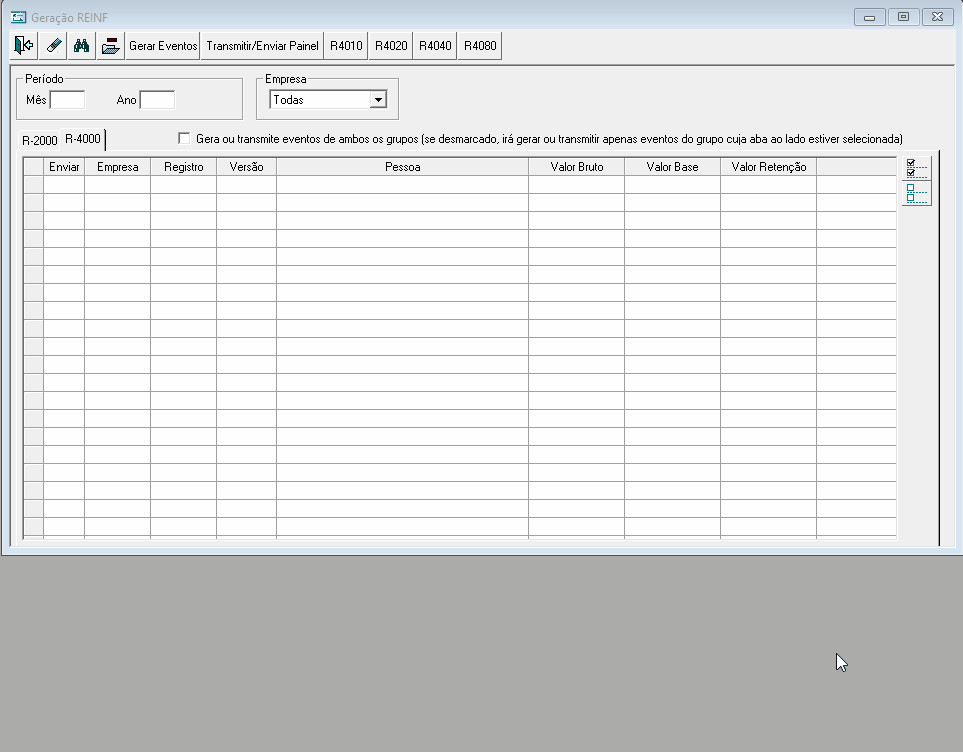 Image Added Image Added
Imagem 1- Geração REINF Serão apresentados os registros na tabela. Cada linha representa o registro de evento gerado no período. Clique na linha desejada e clique no botão Gerar Eventos. É possível selecionar mais de um evento para transmissão, pelo botão Marcar Todos. Após gerar os Eventos, Transmitir/ Enviar Painel.
 Image Added Image Added
Imagem 2- Geração REINF
Os eventos transmitidos, poderão ser localizados na aplicação Painel REINF. |
|
| Informações |
|---|
| icon | false |
|---|
| title | Inserção Manual |
|---|
|
| Expandir |
|---|
| title | Clique aqui para inserir eventos manualmente |
|---|
| Inserção Manual de EventosAcesse a aplicação e digite o Período (Mês e Ano) a ser gerado. Em seguida, clique em Localizar. Após clicar em Localizar, serão apresentados os registros na tabela. Em seguida, clique sobre o botão correspondente ao evento que deseja inserir informações. Para verificar as informações de cada evento, clique aqui. Realize o lançamento do evento e clique no botão Incluir para salvar as informações.
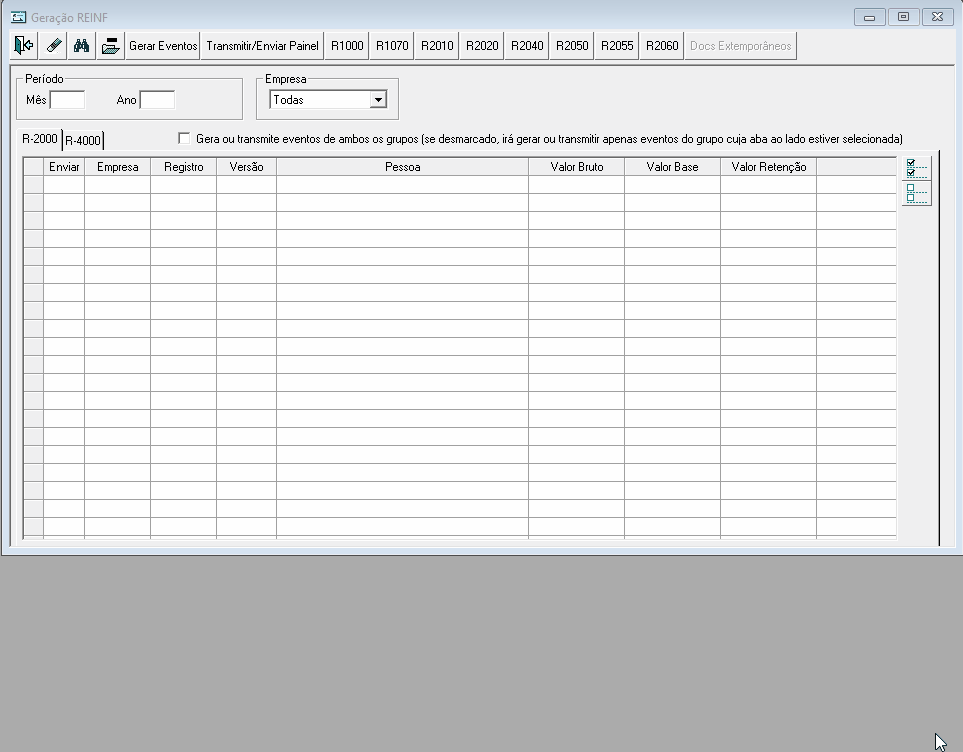 Image Added Image Added
Imagem 3- Geração REINF manual |
|
| Informações |
|---|
| icon | false |
|---|
| title | Docs Extemporâneos |
|---|
|
| Expandir |
|---|
| title | Clique aqui para consultar eventos |
|---|
| Docs ExtemporâneosCaso existam documentos processados fora do período, o botão Docs. Extemporâneos será habilitado e uma mensagem de alerta será apresentada na tela.
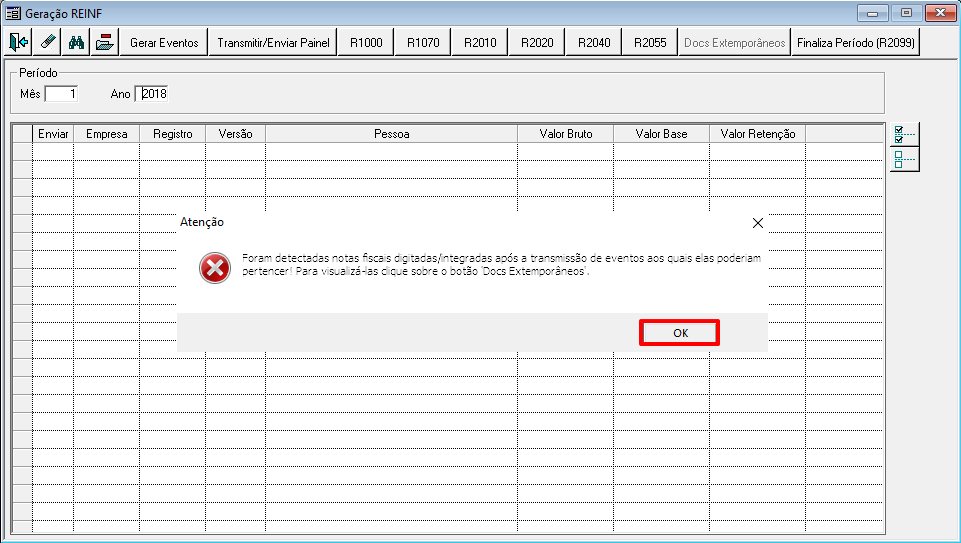 Image Added Image Added
Imagem 4 - Docs Extemporâneos Clique no botão Docs Extenporâneos para visualizar o quadro com os registros não transmitidos. 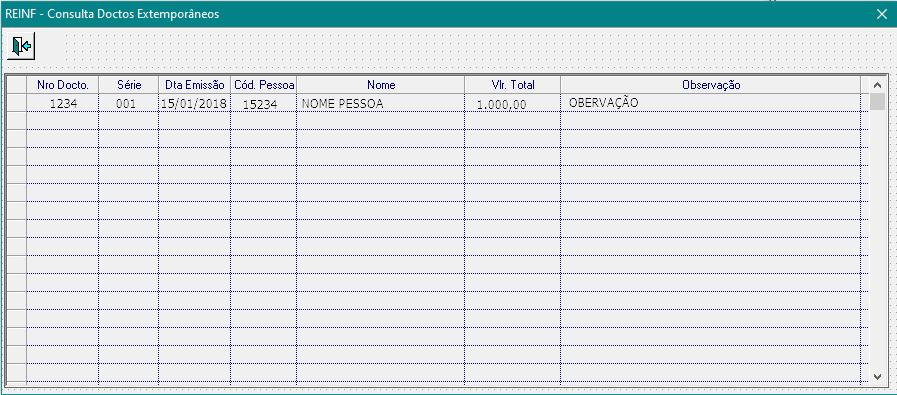 Image Added Image Added
Imagem 5 - Docs Extemporâneos | Aviso |
|---|
| Caso haja documentos ainda não transmitidos para o período já finalizado, deve-se realizar a retificação do(s) evento(s) e transmiti-lo(s) novamente, |
|
|
| Informações |
|---|
| icon | false |
|---|
| title | Finalizar Período |
|---|
|
| Expandir |
|---|
| title | Clique aqui para Finalizar o Período |
|---|
| Finalizar PeríodoApós transmitir os eventos do período, é necessário realizar o encerramento para transmitir as informações para a Receita Federal. Selecione a série que deve ser finalizada R2000 ou R4000 e clique no botão Finaliza Período. Ao clicar, o sistema verifica a existência de eventos pendentes. Caso exista, verifique na aplicação Painel REINF. Caso não possua pendências, ao clicar em finalizar, abrirá uma tela para confirmação.
 Image Added Image Added
Imagem 6 - Finaliza Período
|
|
| Informações |
|---|
| icon | false |
|---|
| title | Reabertura do Período |
|---|
|
| Expandir |
|---|
| title | Clique aqui para reabir o período |
|---|
| Reabrir PeríodoApós o período encerrado, não será possível realizar nenhum ajuste para os eventos. Será necessário realizar a reabertura do período. Na tela, serão apresentados todos os eventos do período informado. Clique no botão Reabre Período. Ao clicar, o sistema verifica a existência de eventos pendentes. Caso exista, verifique na aplicação Painel REINF. Caso não possua pendências, ao clicar em Reabre Período, abrirá uma tela para confirmação.
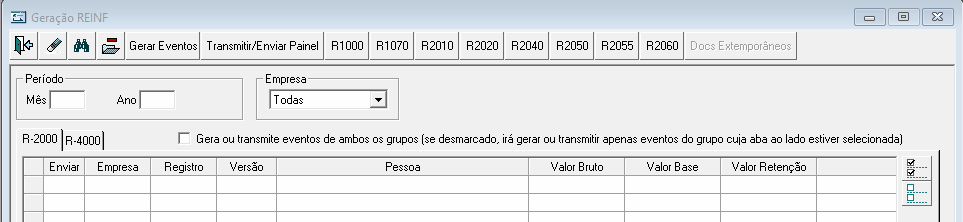 Image Added Image Added
Imagem 7 - Finaliza Período Após a reabertura, é possível realizar os lançamentos para retransmissão. |
|
| Informações |
|---|
|
| Expandir |
|---|
| title | Clique aqui para consultar eventos |
|---|
| ConsultaPara consultar os eventos registrados, acesse a aplicação e digite o Período (Mês e Ano) a ser gerado. Serão apresentados na tabela, os registros dos eventos gerados para o período informado. Em seguida, dê um duplo clique na linha do lançamento que deseja realizar a consulta.
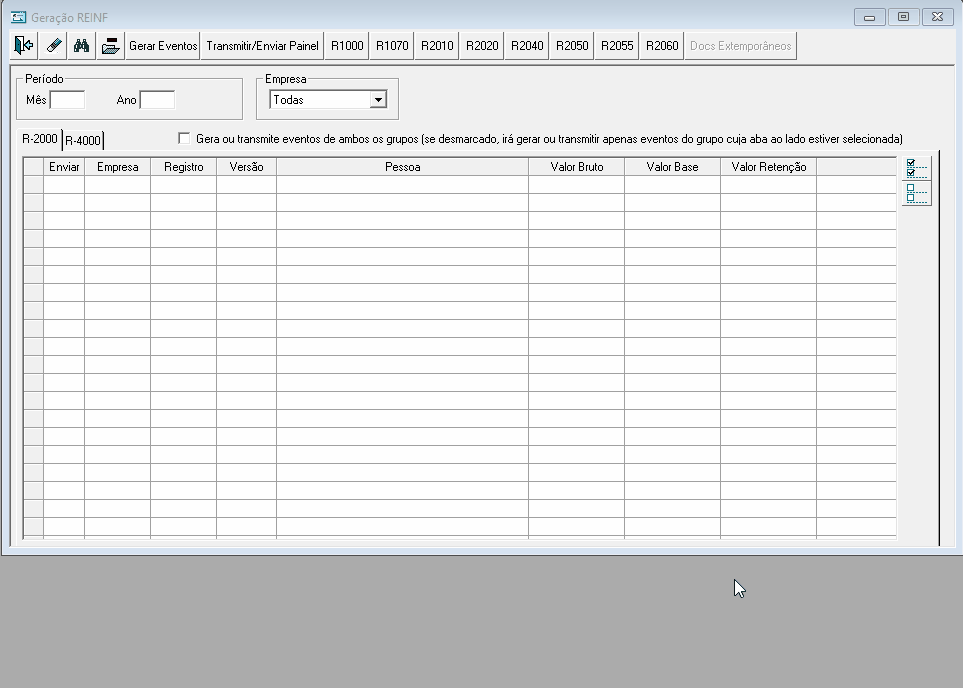 Image Added Image Added
Imagem 8 - Consulta REINF |
|
03. TELA GERAÇÃO REINF
Outras Ações / Ações relacionadas
04. Assuntos Relacionados